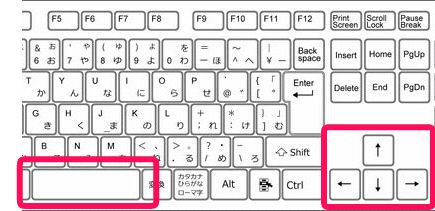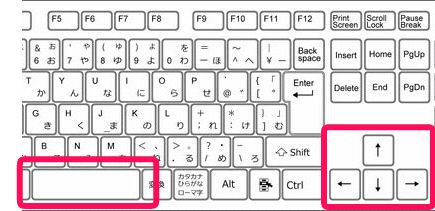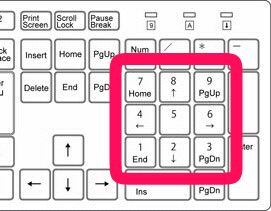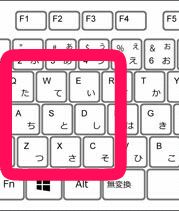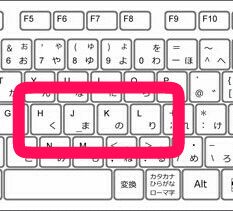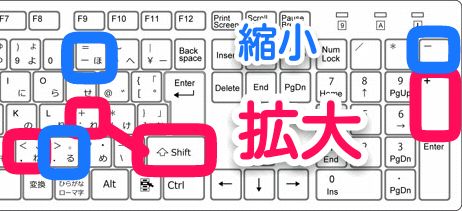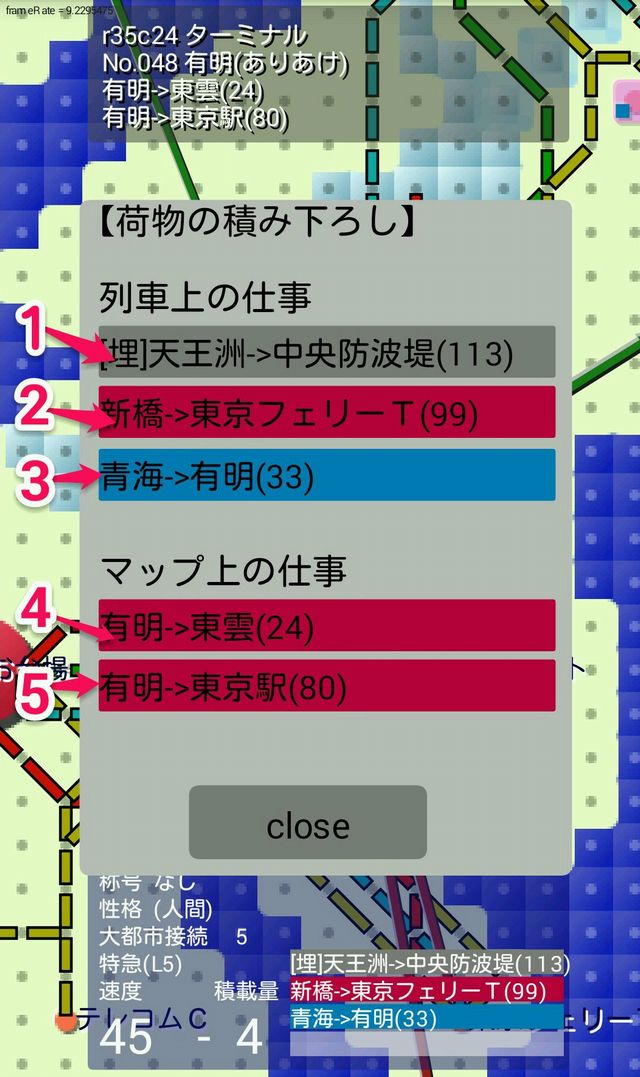Tokyo Railways 3 操作説明
11.キーボードショートカット
パソコン、スマフォ、タブレットに関係なく、TR3は多くの操作をキーボードで行うことができます。本体にキーボードがない機器でも、多くの機器でBluetooth接続のキーボードを使うことができます。
キーボードショートカットで操作できるキー(操作キー)には以下の種類があります。
①決定キー
②方向キー
③backキー
④確定キー
⑤設定キー
⑥キャンセルキー
⑦拡大・縮小キー
11-1.決定キーと方向キー
決定キーは右上に出ている有効なボタン操作を実行するキーです。右上の一段目と二段目のボタンが対象で、両方出ている場合には、上の方の操作を行います。
また、メッセージやダイアログの表示中は、メッセージを閉じたり、多くの画面の「close」ボタンの操作が行えます。
方向キーはカーソルの移動に使用するキーです。
決定キーと方向キーには以下の種類を用意しています。お好みのキーで操作してください。
スペースキーと矢印キー
スペースキーが「決定」、「↑」「」「↓」「←」「→」が「上」「下」「左」「右」に対応します(図11-1)。
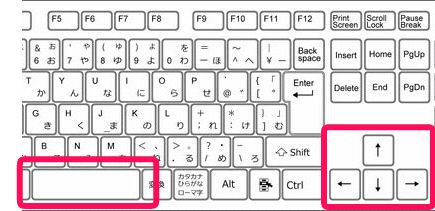
図11-1:スペースキーと矢印キー
テンキー
「5」が決定キー、「1」「2」「3」「4」「6」「7」「8」「9」が「左下」「下」「右下」「左」「右」「左上」「上」「右上」に対応します(図11-2)。
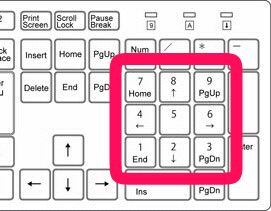
図11-2:テンキー
キーボード左側のキー
「s」が決定キー、「q」「w」「e」「a」「d」「z」「x」「c」が「左下」「下」「右下」「左」「右」「左上」「上」「右上」に対応します(図11-3)。
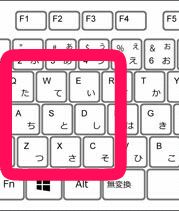
図11-3:左側のキー
キーボード右側のキー
viエディタに慣れた方向けの操作キーです。
決定キーはなく、「h」「j」「k」「l」が「左」「下」「上」「右」に対応します(図11-4)。
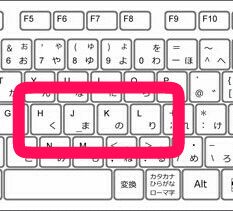
図11-4:viエディターのカーソルキー
11-2.backキー
Android搭載のスマフォ/タブレットでの「back」ボタンにあたるキーです。
画面を閉じて戻る操作に割り当てています。
これ以上戻れない画面でこのキーを押すと、アプリ終了を問いかけるダイアログがでて、ここからアプリを終了できます。
backspaceキーを割り当てています(図11-5)。

図11-5:back/確定/設定/キャンセルキー
11-3.確定キー
画面左下の「移動確定」「建設確定」ボタンの操作を割り当てています。
enterキーを割り当てています。
11-4.設定キー
Android搭載のスマフォ/タブレットでの「setting」ボタンにあたるキーです。
設定画面を表示できます。
「m」キーを割り当てています。
11-5.キャンセルキー
画面左上の「cancel」ボタンの操作を割り当てています。
escキーを割り当てています。
11-6.拡大縮小キー
マップの拡大と縮小に割り当てられたキーです。
拡大キーには「+」と「<」、縮小キーには「-」と「>」を割り当てています(図11-6)。
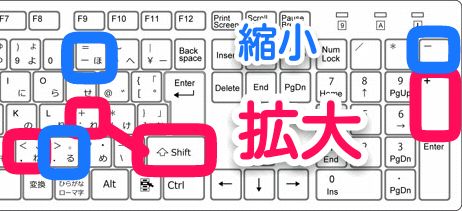
図11-6:拡大縮小キー
11-7.荷物の積み下ろし画面でのキー割り当て
「荷物の積み下ろし」画面において、数字キーによって、仕事駒の積み下ろしを行うことができます。
この画面では、一番上の仕事駒には「1」、その下には「2」というように、上から順に数字のキーを割り当てています(図11-7)。
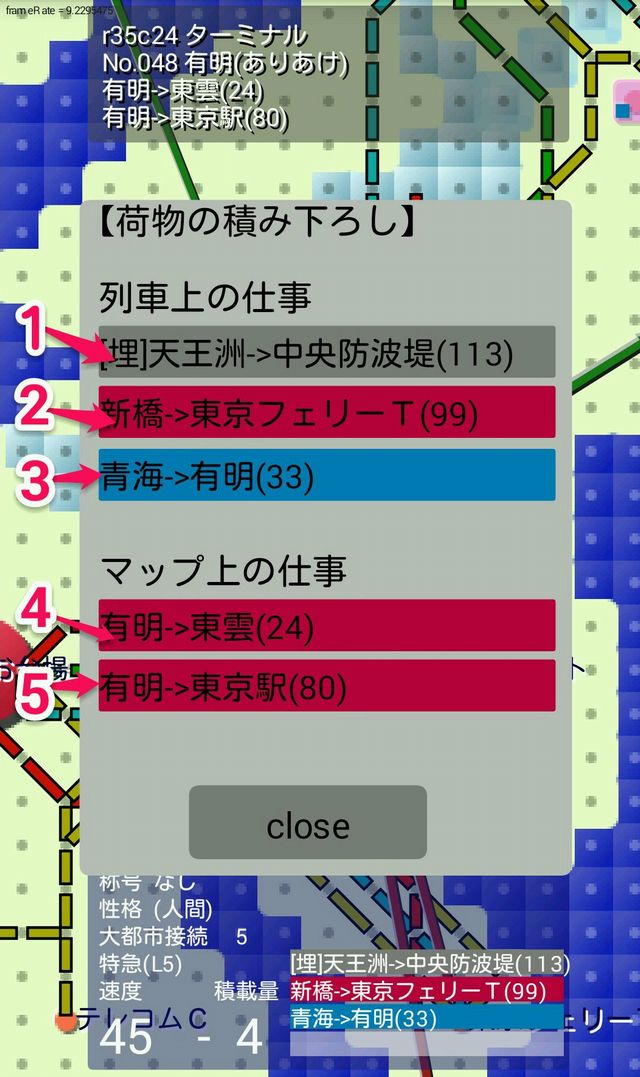
図11-7:荷物の積み下ろし画面でのキー割り当て